لماذا يحصل iTunes على الألبوم الفني ذهب؟ ماذا عليك ان تفعل؟
يعد تطبيق iTunes بالفعل أحد أفضل التطبيقات. كونه مشغل وسائط ومنظم ملفات في نفس الوقت ، فإن المستخدمين يحبون حقًا استخدام هذا النظام الأساسي. في الواقع ، يمكنك حتى شراء مقاطع صوتية من متجر iTunes إذا كنت ترغب في ذلك!
ومع ذلك ، على الرغم من أنها جيدة بما يكفي ، نفس الحالة مع التطبيقات الأخرى ، لا تزال هناك حالات عندما يواجه بعض المستخدمين مشكلات. أحد الأمثلة الجيدة على ذلك هو "iTunes احصل على عمل فني للألبوم" خطأ. لحسن الحظ ، هذا ليس بالأمر الصعب معالجته وهناك بالفعل مجموعة من الحلول التي يمكن تطبيقها لإصلاح هذه المشكلة.
أثناء انتقالك إلى كل جزء من هذه المقالة ، ستتعرض لهذه الحلول والحلول التي يمكنك تجربتها كما يحلو لك. ولكن من الأفضل لك أن تبدأ بقراءة بعض الأسباب المحتملة لهذه المعضلة التي لدينا في الجزء الأول.
محتوى المادة الجزء 1. لماذا يختفي عمل الألبوم الفني من iTunes؟الجزء 2. كيفية إصلاح عدم ظهور عمل فني لألبوم iTunes؟الجزء 3. المكافأة: قم بتنزيل أغاني Apple Music و iTunesالجزء 4. الخط السفلي
الجزء 1. لماذا يختفي عمل الألبوم الفني من iTunes؟
لماذا يتخلص iTunes من عمل الألبوم الفني؟ قبل أن نصل إلى حلول للمعضلة ، من المهم أن نكون على دراية أيضًا بما قد يكون سببًا في حدوث هذه المشكلة. وهذا الجزء سوف يسلط الضوء على هذه المعلومات. هذه هي الأسباب المحتملة للسبب غلاف الألبوم اختفى من iTunes قد تكون مهتمًا به أيضًا.
- يمكن أيضًا اعتبار تحديثات نظام التشغيل الجديدة من الجناة المحتملين.
- التطبيق غير قادر على العثور على الأغاني المطابقة لأن الألبومات غير متوفرة في متجر iTunes.
- قد يكون لديك ملفات تالفة على حساب iTunes الخاص بك.
- إذا كان هناك تأخير في مزامنة المعلومات على حساب iTunes الخاص بك ، فقد تفتقر العديد من الملفات إلى صورة الألبوم.
بصرف النظر عن هذه الأسباب المذكورة ، لا يزال هناك أسباب أخرى محتملة وراء عدم عرض عمل الألبوم الفني على iTunes. نظرًا لأن لدينا بالفعل المعرفة الأساسية ، فمن الجيد الآن الانتقال إلى الحلول البديلة للتقدم لحل هذه المشكلة أخيرًا. والجزء الثاني به هؤلاء.
الجزء 2. كيفية إصلاح عدم ظهور عمل فني لألبوم iTunes؟
هدفنا الرئيسي هنا هو استعادة صورة الألبوم المفقودة على iTunes. سيعطي هذا القسم من المقالة الحلول التي يمكنك التحقق منها وتجربتها في النهاية.
طريقة 1. قم بتحديث تطبيق iTunes الخاص بك
يوصى بمحاولة تحديث تطبيق iTunes عند مواجهتك لخطأ "iTunes الحصول على عمل فني للألبوم". أثناء استخدامك ، يجب أن تسمح لشركة Apple بالحفاظ على منتجاتها محدثة. يمنحك تحديث تطبيق iTunes على جهاز الكمبيوتر الخاص بك الوصول إلى أحدث الميزات وإصلاحات الأخطاء وتحسينات الأمان.
إذا قمت بتنزيل iTunes من خلال ملف متجر Microsoft، افتح متجر Microsoft وانتقل إلى علامة التبويب المكتبة. حدد زر الحصول على التحديثات. انتظر حتى يقوم Microsoft Store بفحص التحديثات الجديدة. إذا كان هناك تحديث جديد لـ iTunes ، فحدد تحديث بجوار iTunes.
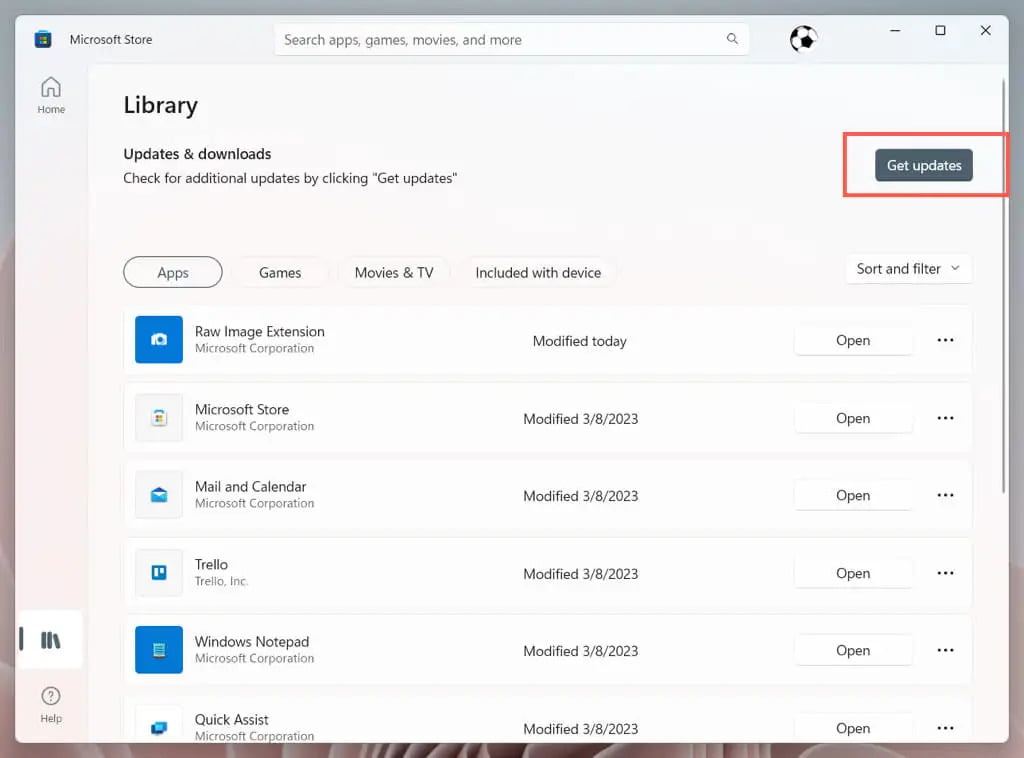
إذا قمت بتنزيل iTunes من موقع ويب Apple ، فافتح iTunes. ثم حدد خيار شريط قائمة التعليمات واختر التحقق من وجود تحديثات. انتظر حتى يتصل iTunes بخوادم Apple ، ويتحقق من وجود تحديثات جديدة ، ويقوم بتثبيتها على جهاز الكمبيوتر الخاص بك.
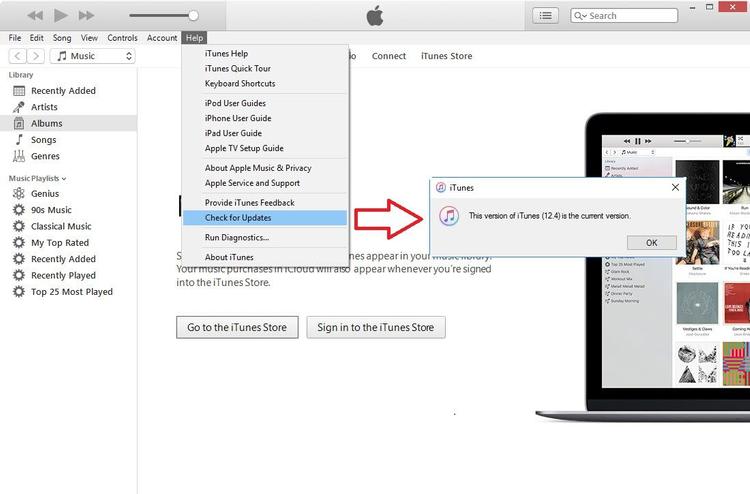
الطريقة الثانية. احصل على عمل فني الألبوم المفقود تلقائيًا
إنه أمر مزعج أن تتصفح مكتبة الموسيقى وترى نصفها مع صور ألبوم جميلة والنصف الآخر برمز عام. إليك دليل تفصيلي خطوة بخطوة لجعل iTunes يبحث عن صورة الألبوم لك.
- قم بتسجيل الدخول إلى حسابك على iTunes.
- الآن ، تحتاج إلى تحديد خيار "الموسيقى" ، ثم اختيار "الموسيقى الخاصة بي" بعد ذلك.
- حدد تلك الألبومات التي تحتوي على عمل فني مفقود. انقر بزر الماوس الأيمن فوقه ، ومن الخيارات المعروضة ، اختر زر "Get Album Artwork".
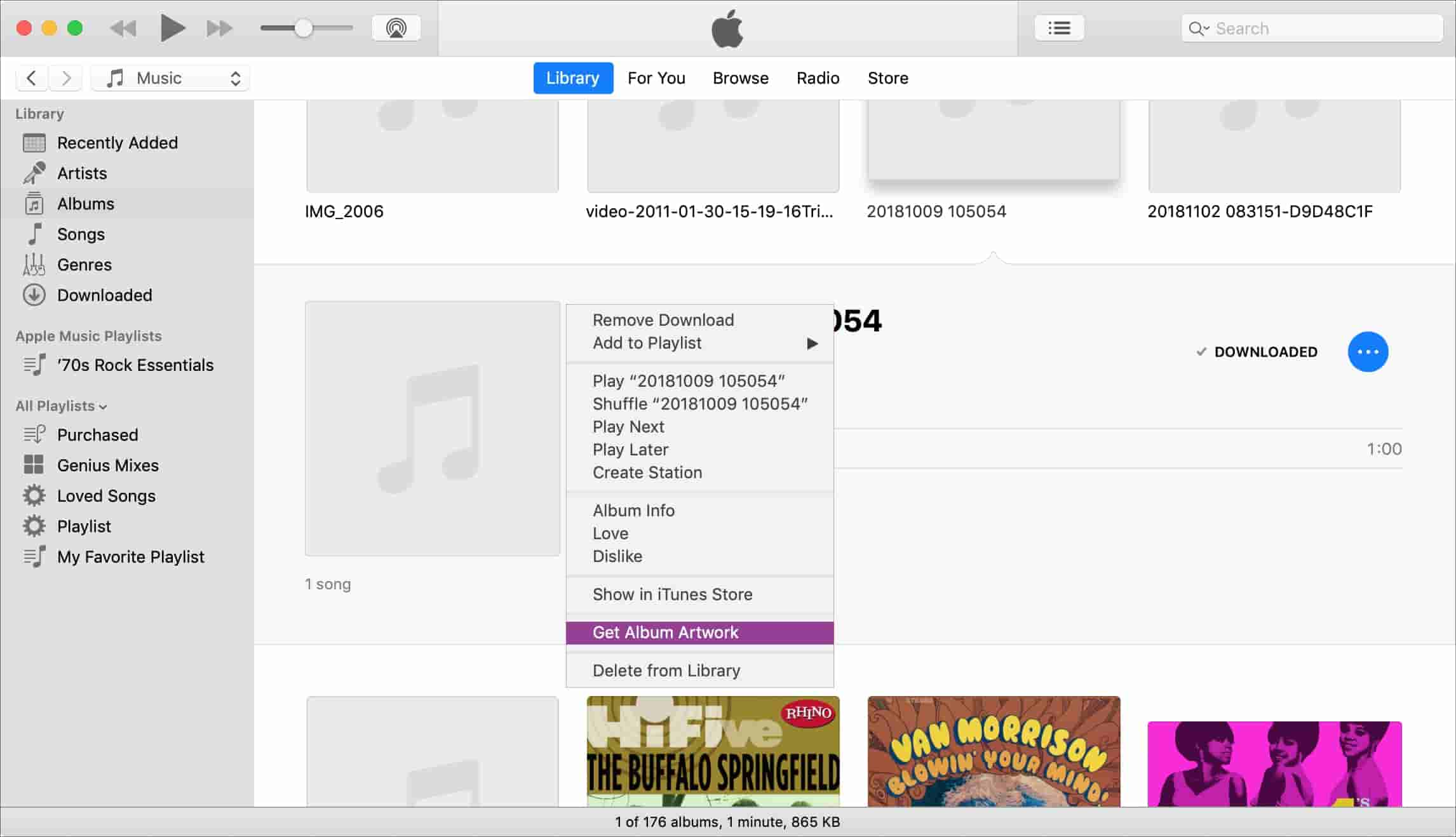
الطريقة رقم 3. أضف الأعمال الفنية للألبومات يدويًا
إذا كان iTunes لا يزال غير قادر على العثور على العمل الفني عبر الحل الثاني ، فإليك طريقة أخرى لإصلاح مشكلة "iTunes الحصول على عمل فني للألبوم". دعنا نضيف عمل الألبوم الفني المفقود يدويًا.
- احفظ عمل الألبوم الفني على جهاز الكمبيوتر الخاص بك.
- ابحث عن الألبوم الذي يفتقر إلى عمل فني على iTunes ، وانقر فوقه بزر الماوس الأيمن ، ثم انقر فوق "الحصول على معلومات".
- اضغط على علامة التبويب "العمل الفني" ، ثم قائمة "الحصول على عمل فني" بعد ذلك.
- ما عليك سوى تحديد مكان الأعمال الفنية المحفوظة ثم الضغط على الزر "فتح" ثم النقر على "موافق" لإضافتها.

الطريقة رقم 4. جرب مسح ذاكرة التخزين المؤقت
لماذا يتخلص iTunes من الألبوم الفني؟ يجدر أيضًا محاولة مسح ذاكرة التخزين المؤقت لمعرفة ما إذا كان سيتم حل المشكلة. يؤدي هذا إلى حذف البيانات غير المفيدة والملفات التالفة والملفات المخزنة مؤقتًا وإعداد التطبيق على أنه جديد. ما عليك سوى اتباع هذه الخطوات.
- تحت مجلد iTunes ، توجه إلى مجلد "Music".
- بعد ذلك ، اختر مجلد "Album Artwork". ثم احذف مجلد "Cache" بالداخل.
- أفرغ سلة المهملات واخرج من تطبيق iTunes.
- ثم أعد تشغيله مرة أخرى بعد ثوانٍ.
نأمل ، عند القيام بأي من الطرق المذكورة أعلاه أو جميعها ، ستحصل أخيرًا على "مشكلة فقدان صورة الألبوم". ومع ذلك ، فإن عدم عرض iTunes لغلاف الألبوم ليس هو المشكلة الوحيدة. عند استخدام تطبيق iTunes أو Apple Music على جهازك ، قد تجد مشكلات أخرى قد تكون مزعجة للغاية. في بعض الحالات ، يتعذر على المستخدمين تنزيل الأغاني على أجهزة iPhone الخاصة بهم ، أو لا تتم مزامنة أغاني Apple Music عبر الأجهزة. لإصلاح المشتركة Spotify سوف تحتاج إلى نقل الموسيقى إلى لاعبين آخرين لتجنب المشاكل.
أثناء انتقالك إلى الجزء التالي ، ستصادف معلومات إضافية عندما يتعلق الأمر بتنزيل ونقل أغاني Apple Music أو iTunes إلى جهازك مجانًا. إذا كنت مهتمًا بمعرفة المزيد حول هذا الموضوع ، فانتقل إلى الجزء التالي.
الجزء 3. المكافأة: قم بتنزيل أغاني Apple Music و iTunes
إذا كنت من محبي دفق الأغاني من خلال iTunes أو Apple Music ، فربما تكون على دراية بحقيقة أن الأغاني محمية بموجب DRM. وبالتالي ، فإن الاستماع إليها خارج التطبيق أو على أجهزة غير مصرح بها غير ممكن أو مسموح به ما لم تتم إزالة الحماية.
على الرغم من أن المناقشة أعلاه ركزت على إصلاح مشكلة "الحصول على عمل فني للألبوم على iTunes" ، في هذا الجزء ، سنشارك الأداة المثالية لاستخدامها عندما يتعلق الأمر إزالة DRM من كل من المسارات من iTunes الخاص بك ومكتبة Apple Music. ال TunesFun يعد Apple Music Converter مثالًا رائعًا.
بالإضافة إلى ما سبق ، يمكن أن تساعدك هذه الأداة في تحويل المسارات المحددة إلى تنسيقات شائعة مثل MP3 و FLAC و WAV. هذا سريع ويضمن الاحتفاظ بجميع التفاصيل المهمة المتعلقة بالأغاني جنبًا إلى جنب مع جودتها الأصلية. في الواقع ، تبلغ سرعة التحويل 16x مقارنة بالآخرين. أكثر من ذلك ، يمكن أن تفعل تحويل دفعة من الملفات.
عندما يتعلق الأمر بتثبيت التطبيق ، فلن تحتاج أيضًا إلى التفكير في هذا القدر لأن هذا يعمل بشكل جيد مع كل من أجهزة كمبيوتر Mac و Windows. بالطبع ، TunesFun تم تصميم Apple Music Converter للتأكد من أن جميع أنواع المستخدمين ستكون قادرة على استخدامه بشكل جيد ، حتى لأول مرة. لإعطائك فكرة عن كيفية عمل هذا التطبيق عندما يتعلق الأمر بالتحويل ، يمكنك الرجوع إلى ما يلي.
الخطوة 1. بعد تثبيت ملف TunesFun Apple Music Converter على جهاز الكمبيوتر الخاص بك ، افتحه وابدأ في المعاينة واختيار الأغاني التي ترغب في معالجتها.

الخطوة 2. حدد تنسيق الإخراج الذي ترغب في استخدامه من خلال النقر على القائمة المنسدلة بجوار خيار "تنسيق الإخراج" في الجزء السفلي. يمكن تغيير خيارات معلمات الإخراج الأخرى كما تريد.

الخطوه 3. سيبدأ تحويل الأغاني المختارة بمجرد النقر على زر "تحويل" في أسفل الصفحة. يجب أن تبدأ أيضًا عملية إزالة DRM في نفس الوقت.

الخطوة رقم 4. في غضون بضع دقائق فقط ، ستتوفر الآن أغاني Apple Music و iTunes المحولة والخالية من DRM على جهاز الكمبيوتر الخاص بك. يمكن الآن الوصول إليها على أي مشغل وسائط أو جهاز ترغب في استخدامه!
الجزء 4. الخط السفلي
يسعدنا أن نقدم لك مجموعة من الأساليب التي يمكنك استخدامها لمعالجة مشكلة "فقدان iTunes الفني للألبوم". يمكنك تجربة كل هؤلاء كما تريد. بالإضافة إلى ذلك ، إذا كنت لا ترغب في مواجهة مشكلات مثل هذه من الآن فصاعدًا وأن تكون قادرًا على الاستماع إلى أي أغاني iTunes أو Apple Music متى وبأي طريقة تريدها ، يمكنك فقط تنزيل الأغاني من خلال تطبيقات موثوقة مثل TunesFun محول موسيقى أبل!
اترك تعليقا